Bài viết liên quan
>>Xem cách điều khiển máy tính từ xa bằng Ultraviewer
Nhắc đến phần mềm điều khiển máy tính từ xa chắc chắn không ai là không biết đến Teamviewer, phần mềm cho phép kết nối giữa 2 máy tính cũng như chuyển file nhanh chóng. Tuy nhiên kể từ khi UltraViewer ra đời, nó đã được xem như một đối thủ nặng ký của Teamviewer về lĩnh vực điều khiển máy tính từ xa.
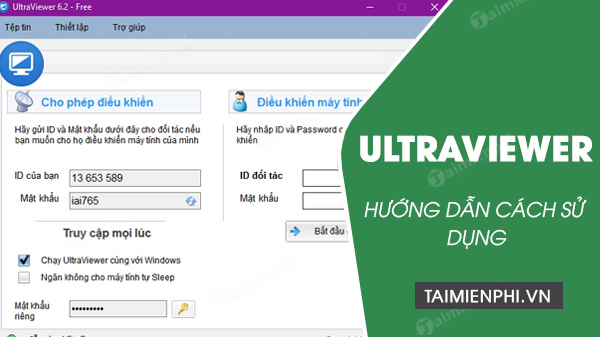
Hướng dẫn cách sử dụng UltraViewer, điều khiển máy tính từ xa
Trong bài viết này, Taimienphi.vn sẽ hướng dẫn các bạn cách cài đặt UltraViewer điều khiển máy tính, tương tự như cách cài Teamviewer mà chúng tôi đã từng hướng dẫn. Khi cài Teamviewer, bạn phải chú ý một vài đặc điểm cũng như đối tượng còn với UltraViewer lại đơn giản hơn rất nhiều. Cùng theo dõi bài viết dưới đây để biết cách dùng UltraViewer nhé.
1. Cách sử dụng UltraViewer trên máy tính
Bước 1: Đầu tiên bạn cần phải tải UltraViewer về máy tính theo link tải dưới đây.
=> Link tải Ultraviewer tại đây.
Sau khi tải hoàn tất, chạy file cài đặt và chọn Next.
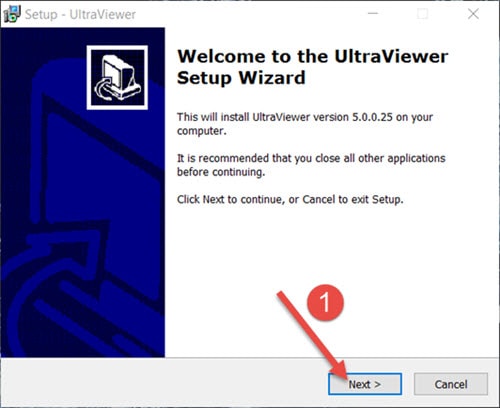
Bước 2: Lựa chọn nơi cài đặt phần mềm rồi Next tiếp nhé.

Bước 3: Click Next đến khi hiện lên Install, ấn vào để cài đặt.

Bước 4: Đợi sau khi cài đặt hoàn tất, ấn Finish để tắt nhé.

Và cuối cùng là bạn có thể sử dụng được UltraViewer ngay lập tức.

2. Hướng dẫn điều khiển máy tính từ xa bằng Ultraviewer
Bước 1: Khởi động UltraViewer lên, tại giao diện của phần mềm bạn để ý sẽ có 2 phần chính, bao gồm:
- Cho phép điều khiển: gồm ID và mật khẩu
- Điều khiển máy tính khác: nếu bạn muốn điều khiển máy tính của đối tác hãy yêu cầu họ gửi ID và mật khẩu.

Bước 2: Tại phần điều khiển máy tính, bạn hãy nhập ID đối tác và Mật khẩu vào (ID và mật khẩu do máy tính kia cung cấp). Sau đó, bạn click vào nút Bắt đầu điều khiển.

Bước 3: Đợi một vài giây để quá trình kết nối thành công. Lúc này, bạn có thể trao đổi thông tin, hướng dẫn trên màn hình máy tính đối tác.

Bạn cũng có thể chụp ảnh màn hình, chat với bạn bè. Đồng thời có thể tùy chỉnh chất lượng hình ảnh, kích cỡ màn hình, tùy chọn hiển thị hình nền, hiển thị chuột.
Ngoài ra, Nếu muốn đổi sang ngôn ngữ khác, bạn click vào menu Thiết lập (Settings), di chuột vào Ngôn ngữ (Language), rồi chọn ngôn ngữ mình muốn.

Ultraviewer cũng là một phần mềm cho phép bạn tán ngẫu cùng người dùng khác. Tính năng này đặc biệt ở chỗ, bạn có thể dễ dàng chat gua UltraViewer với người dùng máy tính bên kia thông qua UltraViewer mà không cần quá nhiều thao tác thiết lập rườm rà. Như đã nói từ đầu, chúng ta có rất nhiều phần mềm hỗ trợ điều khiển máy tính từ xa, một trong số đó nổi bật hơn cả TeamViewer và UltraViewer hoặc WinRemote PC.
https://ift.tt/apYgy9E
Một tin vui tới với người dùng máy tính hiện nay đó là bạn không chỉ có thể kết nối máy tính từ xa trên máy tính, laptop nữa, mà bạn hoàn toàn có thể dùng điện thoại để truy cập vào pc của mình, có nhiều ứng dụng giúp bạn điều khiển máy tính từ xa bằng điện thoại của mình, bạn có thể thực hiện trên cả điện thoại android hoặc ios, thủ thuật điều khiển máy tính bằng điện thoại đã được Taimienphi giới thiệu chi tiết rồi các bạn nhé.
Từ khoá liên quan:
su dung ai ultraviewer
, cach dung ultraviewer, cai dat su dung ultraviewer,Xem Chi Tiết Ở Đây >>>
Bạn có thể quan tâm:
>> Top 20 đồ gia dụng nhà bếp thông minh giúp nấu ăn dễ dàng
>> Top những món đồ chơi công nghệ được ưa chuộng nhất
>> Trên tay Galaxy A52 5G: Phiên bản nâng cấp với màn hình 120 Hz, chip Snapdragon 750G và thiết kế không đổi


0 comments:
Post a Comment